文章详情页
一键语音图形怎么用AI画出来
浏览:102日期:2024-09-05 11:56:19
下面给大家介绍的是一键语音图形怎么用AI画出来,喜欢的朋友可以一起来学习哦!详细请阅读以下内容。
效果图:

第1步、使用椭圆工具与直线工具,绘制下面图形如下:
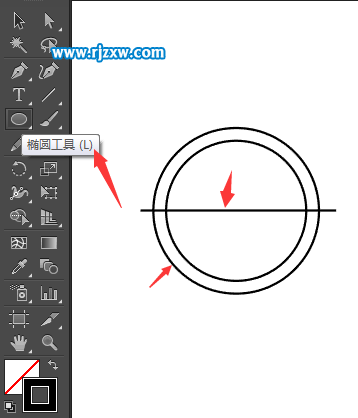
第2步、然后使用矩形工具,绘制下面底座。如下图所示:
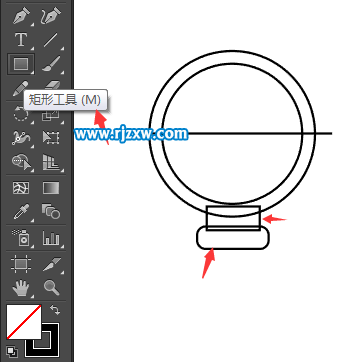
第3步、选择所有对象,使用形状生成器,生成下面图形。生成后把不要的删除掉就好了。
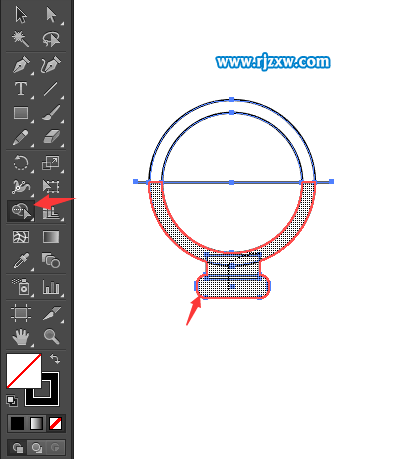
第4步、同样的方法绘制下面麦克风的图形。如下图所示:
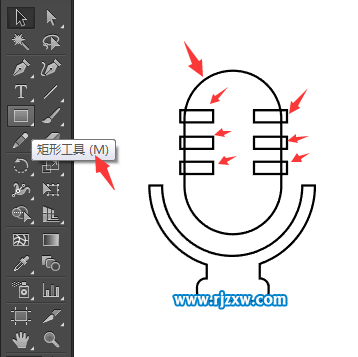
第5步、然后再使用形状生成器进行图形生成。如下所示:
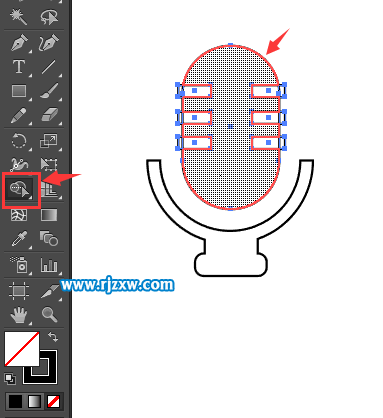
第6步、然后给图形填充黑色。就完成了。

第7步、然后再绘制一个圆形。然后把麦克风与圆形居中。

第8步、然后再输入“一键语言”内容。效果如下:

上一条:萌宠可用图标怎么用AI软件设计下一条:AI怎么画同心圆的方法介绍
相关文章:
排行榜

 网公网安备
网公网安备